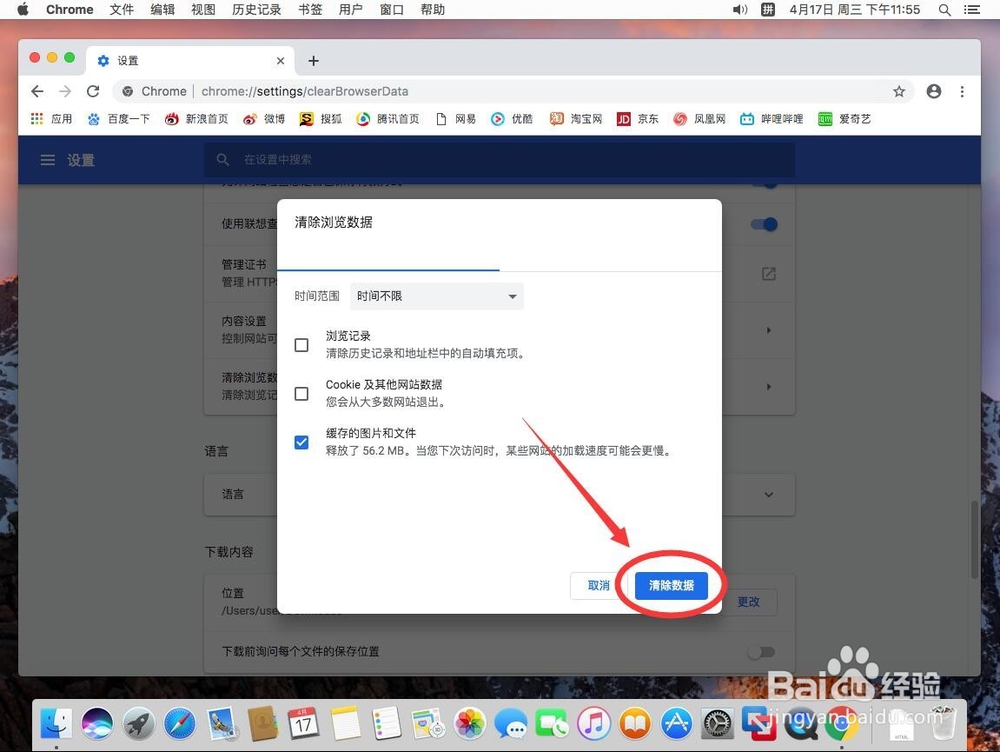1、点击屏幕顶部工具栏上的”前往“

2、打开菜单后,选择”应用程序“
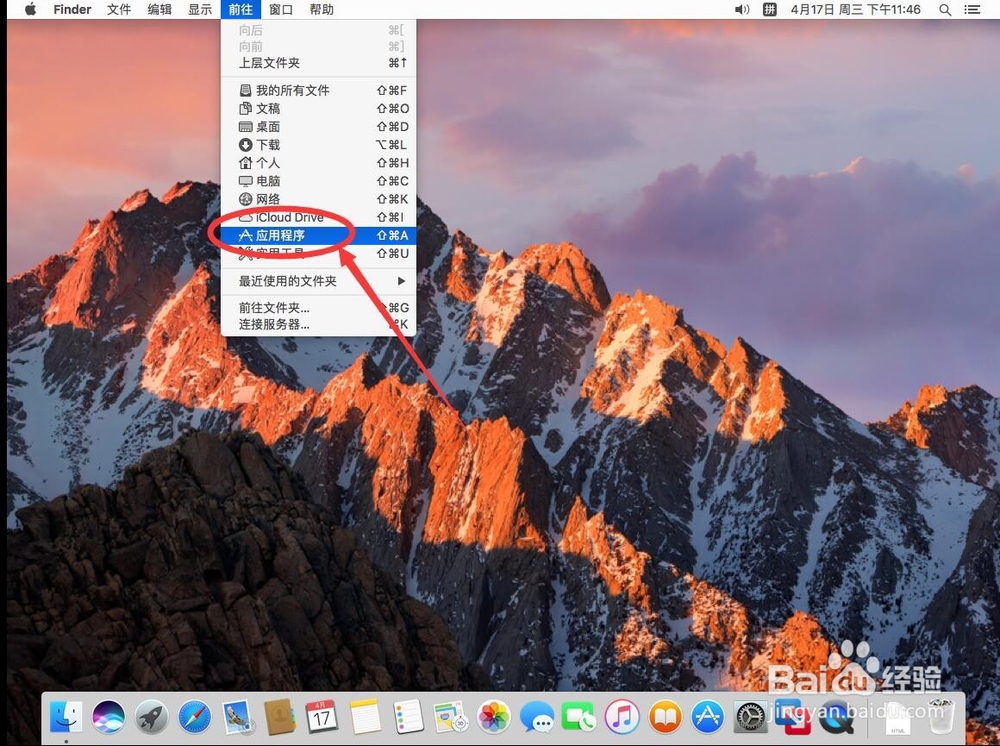
3、打开应用程序后,双击”Google Chrome“打开谷歌浏览

4、打开浏览器后,点击屏幕左上角苹果标志右侧的”Chrome“

5、打开菜单后选择”偏好设置“

6、打开谷歌浏览器的偏好设置后,向下滚动页面,找到”高级“点击打开

7、打开高级设置后,找到”清除浏览数据“一行,点击打开

8、打开清理浏览数据对话框,首选选择要清理的时间范围默认是”过去一小时“,可以点击时间选择其他时间范围

9、在弹出的选项中,可以选择其他时间范围例如这里选择”时间不限“,也就是清理全部缓存

10、选择好时间后,选择要清理的内容,这里清除浏览器的缓存则只勾选”缓存的图标和文件“,其他两个不要勾选

11、选择好了后,点击右下角的”清除数据“,这样谷歌浏览器在上网的时候产生的缓存就被清理掉了